Windows 8 / 8.1で通知領域に時刻が表示されない場合の対処方法 | ||
Windows 8 / 8.1で通知領域に時刻が表示されない場合の対処方法 |
Q&A番号:018696 更新日:2018/01/19
|
Q&A番号:018696 更新日:2018/01/19 |
 | Windows 8 / 8.1で、通知領域に時刻が表示されない場合の対処方法について教えてください。 |
 | システムアイコンの設定で「時計」の動作をオンにして、タスクバーの通知領域に時刻が表示されるかを確認します。 |
システムアイコンの設定で「時計」の動作をオンにして、タスクバーの通知領域に時刻が表示されるかを確認します。
はじめに
Windows 8 / 8.1で、タスクバーの右端(通知領域)に表示されている日付と時刻は、システムアイコンの1つです。
システムアイコンの動作を「オン」または「オフ」に設定することで、通知領域に常に表示するアイコンの表示・非表示を切り替えることができます。
| 通知領域に時刻が表示された状態 | 通知領域に時刻が非表示の状態 |
|---|---|
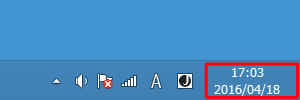 |
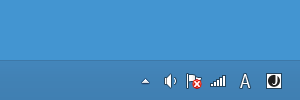 |
通知領域に時刻が表示されていない場合は、以下の手順でシステムアイコンの設定を確認し、表示されるかを確認してください。
操作手順
Windows 8 / 8.1で通知領域に時刻が表示されない場合には、以下の操作手順を行ってください。
※ ここではWindows 8.1の画面で案内していますが、Windows 8でも同様の操作が行えます。
通知領域の左端にある「
 」をクリックし、表示された画面内の「カスタマイズ」をクリックします。
」をクリックし、表示された画面内の「カスタマイズ」をクリックします。
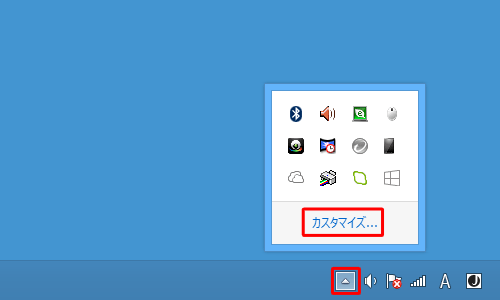
「タスクバーに表示するアイコンと通知の選択」が表示されます。
「システムアイコンのオン/オフ」をクリックします。
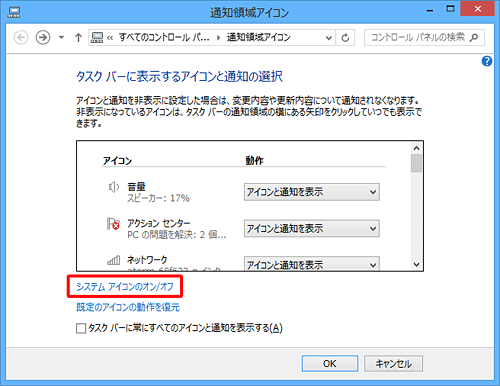
「システムアイコンのオン/オフ」が表示されます。
「システムアイコン」欄の「時計」で、「動作」欄のボックスをクリックします。
表示された一覧から「オン」をクリックし、「OK」をクリックします。
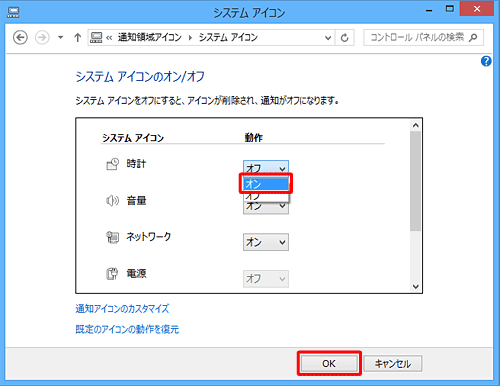
「タスクバーに表示するアイコンと通知の選択」に戻ったら、画面右上の「
 」をクリックします。
」をクリックします。
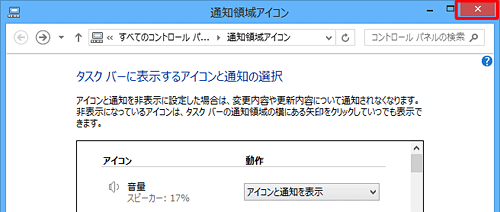
以上で操作完了です。
タスクバーの通知領域に現在の時刻が表示されたことを確認してください。
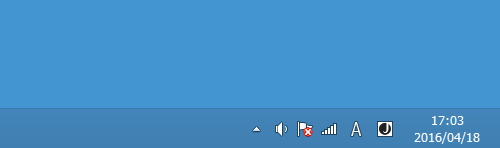
このQ&Aに出てきた用語


 通知領域に時刻が表示されない場合の対処方法
通知領域に時刻が表示されない場合の対処方法








